
Michael Cain
0
1337
86
Hvis du nogensinde har fundet, at dine fotos ser anderledes ud, afhængigt af hvilken skærm du ser dem på, eller at du har udskrevet fotos Postalpix: Den nemmeste måde at udskrive dine Smartphone-fotos [US] Postalpix: Den nemmeste måde at udskrive dine Smartphone-fotos [US] Som det siges, er det bedste kamera det, der er med dig, og af den grund, hvis du er en smartphonebruger, finder du dig selv at tage flere og flere fotos med din telefon i stedet for ... og havde dem kommet alt for mørke ud , er det et sikkert tegn på, at din skærm ikke er korrekt kalibreret.
Kalibrering af en skærm sikrer, at farver vises nøjagtigt såvel som konsekvent på tværs af hvert display, også når de udskrives.
Men hvorfor har du nøjagtigt brug for at kalibrere din skærm, og hvordan gør du det? Lad os se.
Hvorfor har skærme brug for kalibrering?
En skærm bruger RGB-farverummet En virkelig skalerbar RGB-, HEX-, HSL- og CMYK-farvevælger En virkelig skalerbar RGB, HEX, HSL & CMYK-farvevælger, hvor hver pixel kombinerer en bestemt mængde rød, grøn og blå for at udsende en bestemt farve.
RGB-værdier for hver pixel er indeholdt i et billede (eller video eller et hvilket som helst andet grafisk element). På skærme, der er korrekt kalibreret, ser billedet altid det samme.
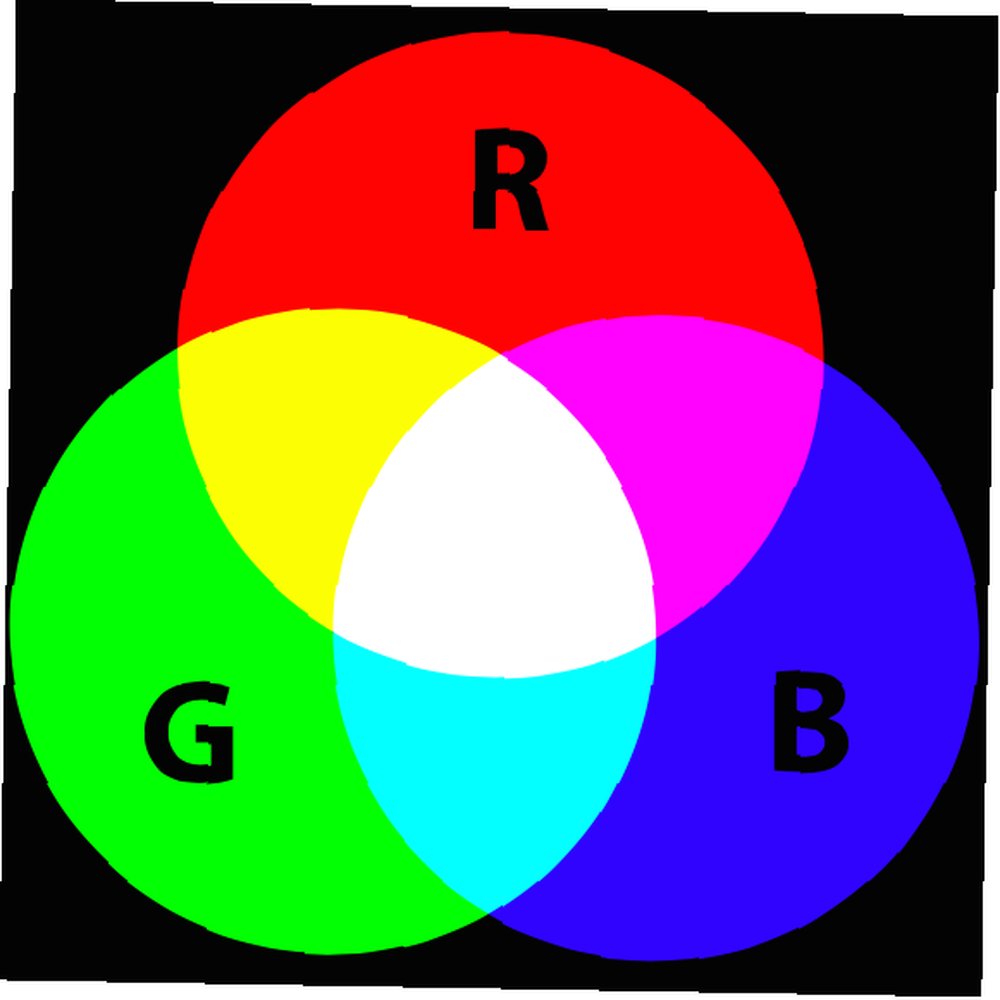
Men hvis en skærm er Rød værdien er indstillet for høj, så vises billederne varmere. Hvis Blå værdien er for høj, så vises de køligere osv.
Det er her der opstår problemer.
Du kan rette farven Sådan farves det korrekt med RGB-billeder nemt i Photoshop Sådan farves det korrekt med RGB-billeder i Photoshop, så billedet ser godt ud på en enkelt skærm, men så snart du ser på det på en anden skærm - eller på en anden gør, når du har delt det online - farverne er langt væk. Kun ved kalibrering af din skærm Skærmkalibrator: Kalibrer din telefon eller computerskærm Skærmkalibrator: Kalibrer din telefon eller computerskærm kan du garantere nøjagtighed og konsistens.
Den mest almindelige konsekvens af dårligt kalibrerede skærme vises i udskrifter.
Skærme har en tendens til at have deres lysstyrkeniveau indstillet ganske højt, da det får dem til at se mere levende og tiltalende ud. En lys skærm får dog også dine fotos til at se lyse ud. Hvis du reducerer fotos lysstyrke til et mere realistisk niveau, garanterer det, at dine udskrifter kommer for mørke ud.
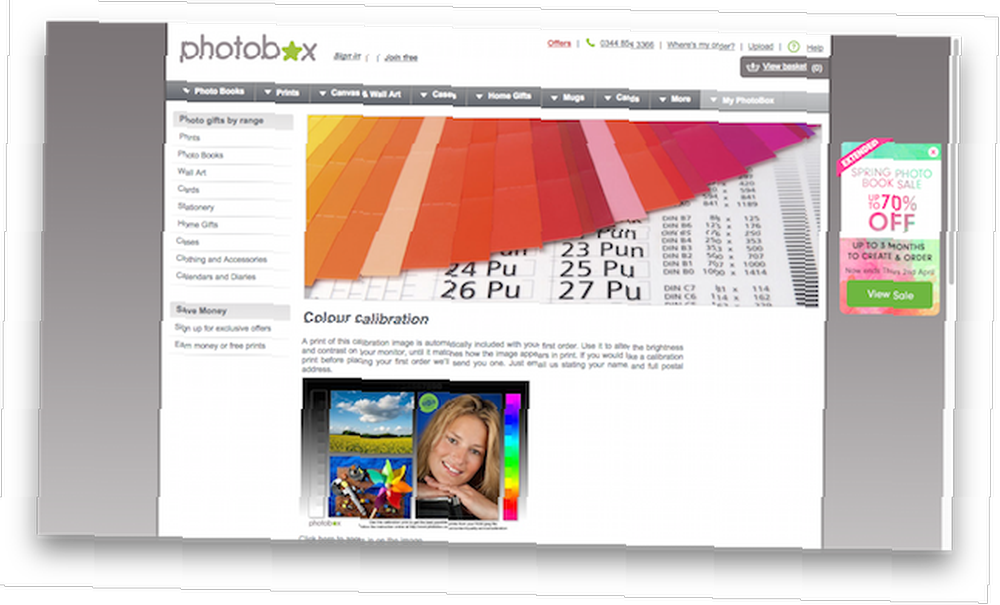
De fleste online-udskrivningstjenester leverer kalibreringsbilleder, som du kan bruge til at indstille den rigtige lysstyrke og farveniveauer ved øjet for at reducere disse problemer. Nogle har endda profiler, der kan downloades, du kan bruge til at indstille skærmens værdier mere præcist.
Kommer ikke min skærm allerede kalibreret?
Skærme har muligvis ikke nogen grundlæggende kalibrering på fabrikken, men selvom de gjorde det, er det sandsynligvis ikke nøjagtigt af nogle få grunde.
Korrekt kalibrering er i en udstrækning afhængig af de omgivende lysforhold, og du skal altid kalibrere det sted, du bruger dit display, og kalibrere igen, hvis du skifter til et andet sted.
Derudover kan den måde, hvorpå skærme viser farve, ændre sig over tid, efterhånden som de bliver ældre, så de skal kalibreres med nogle få måneder.
Og der er også markedsføringsvinklen. De fleste brugere synes, lys, skærm med høj kontrast er mere tiltalende, så hvis du sætter dem til dette som standard, bliver de mere attraktive for potentielle købere. Til ikke-grafisk brug er dette også helt fint, men de, der ønsker nøjagtige farver, bør aldrig holde sig til de out-of-the-box indstillinger.
Sådan kalibreres din skærm
Så du er nødt til at kalibrere din skærm Monitorkalibrering lavet med disse 5 online-værktøjer Monitorkalibrering let gjort med disse 5 online-værktøjer Du skal kalibrere din skærm regelmæssigt, så din skærm viser farver korrekt. Dette er de bedste steder til monitorkalibrering. . Du har to hovedvalg: at bruge software og gøre det for øje, eller bruge et dedikeret hardwareværktøj.
Der er desuden en tredje mulighed for at bruge anbefalede værdier til din skærm, der er blevet bestemt af andre brugere, der allerede har eksperimenteret med kalibrering.
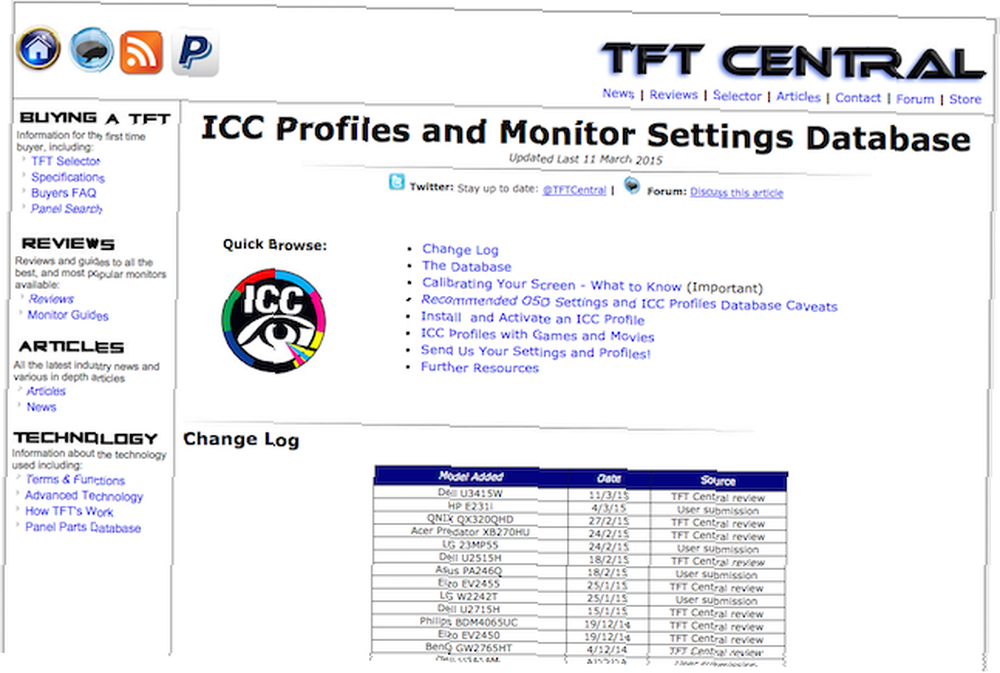
Webstedet TFT Central har en omfattende crowddsourced database med kalibreringsindstillinger til et stort antal skærme. De inkluderer værdier for RGB, kontrast og lysstyrke, og du kan indstille dem manuelt eller installere dem automatisk via en downloadbar profil.
Softwarekalibrering
Der er to måder at kalibrere din skærm med øjet.
Den første er at bruge kalibreringsdiagrammer som dem på Lagom LCD Monitor Test Pages. Disse består af billeder, der viser skalaer med stigende RGB-værdier, såsom sort til hvid, der indeholder flere nuancer af grå Chroma: En app, der viser dig alle farver nuancer [Chrome] Chroma: En app, der viser dig alle farver nuancer [Chrome]. Du justerer skærmens indstillinger, indtil du kan se klare adskillelser mellem hver skala.

Den anden metode er via kalibreringssoftwaren, der er indbygget i dit operativsystem.
Fundet i Systempræferencer på en Mac 15 Systempræferencer Elementer En ny Mac-bruger skal justere 15 Systempræferencer Elementer En ny Mac-bruger skal justeres, eller Kontrolpanel på Windows Lås op Windows Potentiale: Kontrolpanel Demystificeret Lås op Windows Potentiale: Kontrolpanel afmystificeret Hvis du ønsker at være mesteren af din Windows-oplevelse, er Kontrolpanel, hvor det er på. Vi løsner kompleksiteten af dette el-værktøj. , disse tilbyder en mere sofistikeret version af kalibreringskortene, der justerer farvebalancen på et OS-niveau, samt giver dig mulighed for at finjustere dine skærmindstillinger i overensstemmelse hermed.
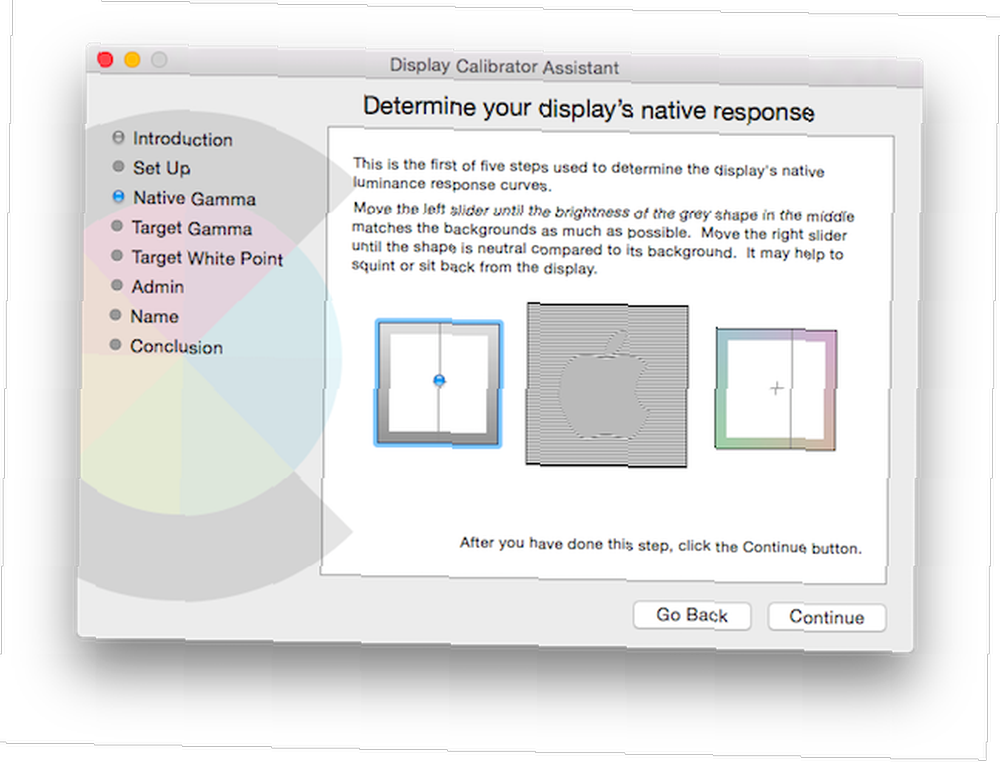
Begge bruger guiden-baserede systemer, så der ikke er brug for teknisk viden. Du følger blot instruktionerne på skærmen. Når det er gjort, kan du gemme din profil, men ændringerne er ikke permanente - hvis du ikke er tilfreds med resultaterne, kan du gentage den, indtil du er.
Hardwarekalibrering
For mere nøjagtig kalibrering skal du bruge et dedikeret værktøj. Spyder-serien af produkter fra DataColor inkluderer enheder, der kalibrerer farve for dem, der deler deres fotos og video online, til dem, der også måler omgivelseslys for at indstille de rigtige lysstyrkeniveauer for udskrivning og præsentationer.
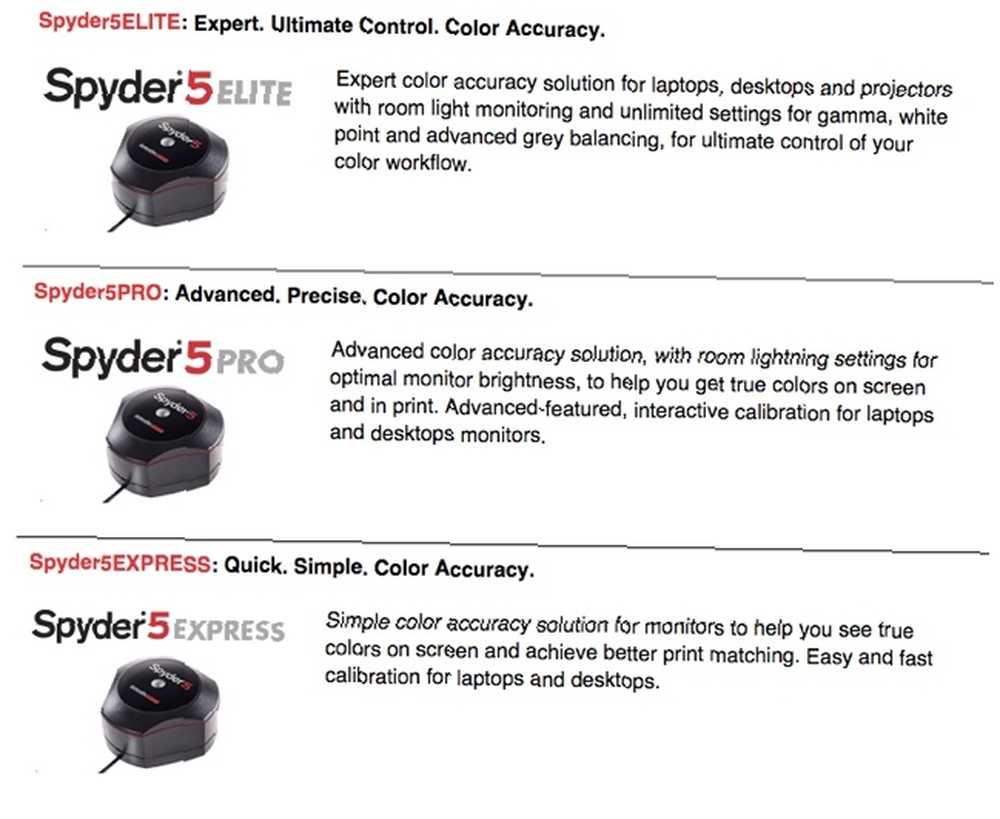
Priserne starter på omkring $ 120 for entry-level Spyder5Express. X-Rite er et andet populært brand med et lignende sortiment af produkter, ligesom CMUNSML ColorMunki Smile, der koster $ 89.
En kalibreringsenhed opretter forbindelse til din computer via USB og hænger over fronten af din skærm, mens interne sensorer registrerer skærmens output. Der kræves ingen reel brugerinteraktion, og i løbet af fem minutter vil enheden teste og bestemme de rigtige farve- og kontrastværdier for dit system.

Det er en enkel proces, og hvis du er en ivrig fotograf eller videograf giver det dig tillid til, at dit fint udformede indhold ikke vil blive ødelagt af et let løst problem.
Wrap-up
Displaykalibrering er noget, som mange af os overser eller ikke engang er klar over til at begynde med. Men hvis du nogensinde har spekuleret på, hvorfor dine fotos ser rare ud, eller endda bare hvorfor en film, du ser, er så mørk, er kalibrering sandsynligvis skylden.
Selvom du kun foretager en grundlæggende test ved hjælp af den indbyggede Windows- eller Mac-software. De bedste standard-Mac-apps, som du ikke skulle have brug for, skal du udskifte de bedste standard-Mac-apps, som du ikke skulle have brug for at udskifte. Her er nogle af de bedste standardindstillinger , forinstalleret, oprindelige Mac-apps, der er værd at bruge. Grøft dem ikke, før du prøver dem! , eller en af onlinetjenesterne, får du langt bedre ydelse end ved at forlade din skærm på dens fabriksindstillinger.
Og hvis du ser alvorligt på at få dine fotos eller anden grafik til at se godt ud, er en dedikeret enhed ikke kun overkommelig, men det er værd at investere.
Har du nogensinde haft problemer med, at dine udskrifter ikke kommer ud, som du forventede? Har du kalibreret din skærm, og i bekræftende fald hvilke værktøjer brugte du? Fortæl os det i kommentarerne herunder.
Billedkreditter: RGB-farvemodel via Wikipedia, Kalibreringskort via s2art











